Обработка видео на планшете
Чтобы обработать в дороге отснятое видео, необязательно возить с собой громоздкий ноутбук — с этой задачей сегодня вполне справляются и планшеты.

Чтобы обработать в дороге отснятое видео, необязательно возить с собой громоздкий ноутбук — с этой задачей сегодня вполне справляются и планшеты.
 Редактируем видео на планшетах Поклонники и производители планшетов уверяют, что эти устройства способны практически во всем заменить ноутбук. Мы решили проверить их возможности по работе с мультимедиа, но не в плане проигрывания контента (с этим сегодня справляется практически любой гаджет), а в деле его редактирования. Теоретически никаких проблем возникнуть не должно: современные планшеты обладают мощными процессорами (от 1 ГГц), большими объемами оперативной памяти (от 512 Мбайт) и неплохими графическими ускорителями. Лет десять назад таким «железом» могли похвастаться лишь профессиональные рабочие станции, на которых, собственно, и выполнялись подобные задачи.
Редактируем видео на планшетах Поклонники и производители планшетов уверяют, что эти устройства способны практически во всем заменить ноутбук. Мы решили проверить их возможности по работе с мультимедиа, но не в плане проигрывания контента (с этим сегодня справляется практически любой гаджет), а в деле его редактирования. Теоретически никаких проблем возникнуть не должно: современные планшеты обладают мощными процессорами (от 1 ГГц), большими объемами оперативной памяти (от 512 Мбайт) и неплохими графическими ускорителями. Лет десять назад таким «железом» могли похвастаться лишь профессиональные рабочие станции, на которых, собственно, и выполнялись подобные задачи.
Конечно, вряд ли кто-то станет использовать планшеты для профессионального аудио- и видеомонтажа, поэтому мы придумали для них задачу любительского уровня — удалить ненужные части из отснятого видео, добавить звуковой комментарий, титрыи выложить полученный ролик в Интернет. Для эксперимента были выбраны два планшета — во-первых, конечно же, Apple iPad, который является наиболее распространенным устройством данной категории, а во-вторых, HTC Flyer как одна из альтернатив на базе Android.
ReelDirector: ничего лишнего
Первым делом мы установили на iPad программу ReelDirector, примечательную своей низкой ценой — 60 рублей. Ее интерфейс построен по принципу пошаговых мастеров. После запуска приложения предлагается создать новый проект, работа с которым начинается с титров. Указав название своего видеоролика, вы можете выбрать шрифт, которым оно будет отображаться, а также место положение на экране. Здесь же можно добавить и финальные титры, чтобы больше не возвращаться к этому вопросу, — вне зависимости от продолжительности итогового видео они окажутся именно там, где следует. В этом же меню предлагается выбрать тип перехода между различными частями ролика, если их будет несколько, причем видеоэффект можно тут же просмотреть в режиме «Preview». Выбранный переход будет добавлен автоматически ко всем отрезкам, но при желании впоследствии можно будет установить и другие переходы, индивидуальные для каждого случая.
Теперь необходимо добавить сам видеоматериал — это могут быть как видеоролики, так и фотографии. Из роликов можно вырезать лишь нужный кусок, указав его начало и конец. Также доступно панорамирование: обычным жестом двумя пальцами можно выбрать нужную степень увеличения картинки, при этом оставшаяся часть, не вмещающаяся в кадр, будет обрезана. Звуковую дорожку можно выбрать из фонотеки iPаd либо записать с микрофона.
Интерфейс монтажного стола очень прост: на отдельной полосе, стилизованной под пленку, располагается видеоматериал, под ним — полоса с аудиодорожкой. Куски видео и аудио можно двигать пальцами, перетаскивая их в произвольное место ролика. При этом можно разделить один цельный отрезок на несколько частей, чтобы поменять их местами. Доступен режим предварительного просмотра — в нем вы увидите ролик со всеми эффектами и переходами, то есть в готовом виде.
После редактирования необходимо осуществить рендеринг — так называется финальная обработка видеозаписи, превращающая ее в готовый файл. Это занимает некоторое время, примерно соответствующее длительности клипа (на iPad первого поколения). О завершении процесса программа оповещает звуковым сигналом. Готовый видеоролик можно сжать, используя один из трех вариантов компрессии, а также сохранить в памяти планшета в разделе «Видео», отправить по электронной почте или опубликовать на YouTube.
В целом, ReelDirector можно считать примером идеального средства для решения повседневных задач: приложение умеет ровно то, что нужно, не обременено лишними функциями и стоит недорого.
iMovie: блеск и нищета Apple

Официально установить iMovie можно только на iPad2 iMovie — программа от самой Apple стоимостью около 150 рублей. По умолчанию ее нельзя установить на iPad первого поколения, потому что в нем нет камеры, однако
при помощи некоторых манипуляций нам удалось это осуществить. «Джейлбрейк» не требуется — достаточно скачать программу через iTunes на настольный компьютер, а затем установить ее на iPad при помощи приложения iPhone Configuration Utility, которое можно бесплатно скачать с сайта Apple. Правда, iMovie все равно предназначена только для устройств со встроенной камерой, и другие видео ролики, хранящиеся на вашем iPad,
она не откроет — будут доступны только фотографии. Если же попытаться закачать видео с компьютера путем синхронизации папок при отмеченной опции «Синхронизировать и видео», то установленная обманным путем iMovie будет автоматически удалена с планшета. В общем, перед нами классический пример неудобства закрытой платформы. Вероятно, Apple предохраняет вас от возможного нарушения авторских прав, если вы станете редактировать не свое видео.
Работа в редакторе начинается с создания нового проекта, в который вы можете добавить фотографии, видеоролики и аудиозаписи. Экран разделен на три части: в левом верхнем углу находятся исходные материалы, которые перетаскиваются в
основную рабочую область внизу, а в правом верхнем углу отображается сам видеоматериал.
В рабочей области различные отрезки видео, а также все имеющиеся аудиодорожки отображаются в виде закрашенных участков различного цвета — очень наглядно и удобно. Предельно просто записать аудио комментарий к уже смонтированному видеоряду — для этого достаточно нажать на кнопку с изображением микрофона, после чего вы увидите обратный отсчет: «3, 2, 1, старт!» Видеоряд начинает воспроизводиться, при этом происходит демонстрация видеоролика, и вам нужно в режиме реального времени комментировать то, что вы видите на экране. Это гораздо удобнее, чем отдельно записывать аудиокомментарий и потом пытаться синхронизировать его с картинкой. Для короткого ролика это, может быть, и не критично, но если ваш видеорепортаж достаточно длинный и насыщен событиями, то
эту функцию iMovie сложно переоценить. Кнопка с изображением видеокамеры позволяет записать видеокомментарий при помощи фронтальной камеры планшета и наложить его на основной видеоряд.
Тот, кому доводилось работать с настольной версией iMovie, будет рад увидеть и в планшетной не только возможность добавлять музыку из фонотеки iTunes, но и набор предустановленных звуковых и шумовых эффектов, а также вариантов фоно-
вой музыки и шаблонов для титров.
Готовый видеоролик можно сохранить в памяти планшета, а также закачать на видеохостинги YouTube, Vimeo (он хорош отсутствием десятиминутного ограничения по длительности), CNN iReport (малоизвестный у нас сервис гражданской журналистики), а также Facebook. Кроме того, можно сохранить видео на компьютере — это произойдет при очередной синхронизации с iTunes.
Интерфейс iMovie может показаться красивым, но непривычным для новичка, однако приложение имеет подробную русскоязычную справку, благодаря которой разобраться с ним довольно легко. После освоения программы сразу хочется приобрести iPad 2, чтобы использовать ее возможности по максимуму.
Решения для Android
Совсем другой опыт ожидает пользователей Android: для этой операционной системы поиск видеоредактора может оказаться безуспешным. Все дело в пресловутой фрагментации, то есть наличии большого количества устройств на разных аппаратных платформах, несовместимых между собой. Это касается и форматов записи видео: разные устройства используют разные кодеки (MPEG-4, H.263, H.264) и параметры сжатия, а также разные форматы контейнеров видео. То же самое можно сказать и озаписи звука. В результате разрабтать универсальное приложение, которое бы нормально работало на любом Android-устройстве, достаточно сложно. Впрочем, выход есть, и, как это часто происходит в случае с данной ОС, он достаточно запутанный и неудобный.
Сняв видео штатными средствами планшета или загрузив его при помощи карты памяти, его следует обрезать посредством бесплатного приложения VidTrim. Оно сканирует все доступные области памяти устройства и выдает список видеороликов. После выбора ролика он сразу же начинает циклично воспроизводиться. В нижней части экрана отображается шкала с двумя ползунками, передвигая которые, можно выбрать нужные вам границы, чтобы вырезать кусок. Масштаб шкалы зависит от продолжительности видео, поэтому относительно точно задать фрагмент можно лишь для коротких роликов, а длинные, возможно, придется обрезать несколько раз.
После выбора фрагмента требуется только нажать на кнопку, на которой изображены ножницы. Далее можно задать, должен ли вырезанный кусок быть сохранен в виде
отдельного файла или же заменить собой оригинальный ролик. На этом возможности бесплатной версии заканчиваются. Платный вариант Pro может дополнительно сохранять отдельные кадры из видеоролика в виде картинок. Также он способен
изменять разрешение видеороликов, отправлять их по электронной почте и закачивать на YouTube. Стоимость платной версии составляет порядка 70 рублей.
Работа со звуком: машина времени
Теперь давайте проверим, как обстоят дела с записью аудио. Для Android существует неплохой редактор TapeMachine (158 руб.). Его бесплатная версия может работать только с треками не длиннее одной минуты.
TapeMachine обладает классическим интерфейсом с представлением аудио в графическом виде произвольного масштаба. Масштабирование осуществляется стандартным двухпальцевым жестом. Одним пальцем запись прокручивается в любом направлении, при этом она продолжает воспроизводиться. Доступен также эффект инерционной прокрутки: «докатившись» до определенной точки при обратной перемотке, запись начинает воспроизводиться с этого места.
Перемотка может осуществляться и при помощи экранных клавиш, то же самое можно сказать и о масштабировании, однако такой способ управления менее удобен.
Программа может как работать с готовыми аудиофайлами, так и осуществлять запись со встроенного микрофона. При этом на экране ото бражается индикатор уровня сигнала. Вызвав контекстное меню, можно при помощи ползунка скорректировать уровень записи или включить автоматическую регулировку.
В числе функций редактирования — точная нарезка записи, нормализация сигнала (то есть выравнивание уровня громкости для всех треков), регулировка уровня и эффекты нарастания и затухания звука в начале и конце аудиодорожки.
Готовую аудиозапись можно отправить через Bluetooth или по электронной почте, а также сохранить в одном из поддерживаемых форматов (WAV, MP3, OGG, FLAC или AIFF),выбрав требуемый битрейт.
Для Android от Samsung
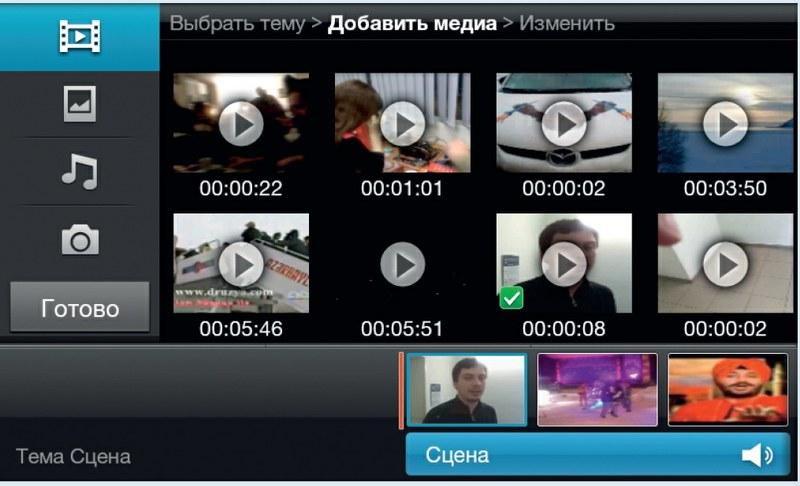
Фирменное приложение Samsung Video Editor устанавливается на топовые смартфоны и планшеты этой компании. При запуске программы предлагается создать новый проект, а затем выбрать тему оформления видео: помимо базовой имеются «Конференция», «Домашнее видео», «Кино», «Вечеринка», «Сцена» и «Путешествия». После этого открывается доступ к видеогалерее, очень похожей на штатную галерею Android. Можно перетащить сразу несколько роликов на отображающуюся внизу экрана линейку. Последнюю при этом можно двигать в разные стороны, а также изменять ее масштаб. Таким же образом добавляются фотографии.
Интересной особенностью программы является возможность снять видео или фотографию прямо в режиме редактирования и тут же вставить новый фрагмент на свое место. Звуковые дорожки представлены в виде обложек альбомов музыкальной
коллекции вашего устройства. В видеоредакторе доступны эффекты перехода — в частности, можно указать их длительность (1–3 с), а также вырезать ненужные фрагменты. К картинкам тоже можно применить несложные графические эффекты. Готовое видео сохраняется в выбранном вами разрешении (доступны варианты от 176х144 до 1280х720 точек), причем обработка происходит очень быстро.
Сведение звука и видео: «облачный» редактор
Главный вопрос — что дальше делать со всем этим контентом. К сожалению, можно лишь обратиться к онлайн-редакторам или «облачному» приложению вроде Clesh (133 руб.). Оно обладает функциональностью базового редактора видео (склеивание нескольких отрывков в один ролик с добавлением переходови аудиодорожки). Главный его недостаток — это потребность в быстром доступе в Интернет, поскольку весь ваш контент сначала закачивается на сервер. Из-за этого сложно назвать процесс обработкой видео в режиме реального времени: задержки ощутимы. Финальный рендеринг также занимает определенное время — правда, затем его можно не скачивать обратно на планшет, а разместить на видеохостинге или в Facebook прямо
с сервера, причем для этого вам уже не потребуется широкий канал. Преимуществом «облачного» сервиса является лишь то, что продолжить обработку видео можно в любой момент и с любого компьютера. Сегодня штатное редактирование видео на планшетах предлагает лишь Samsung.
Приложение позволяет осуществлять базовые функции видеомонтажа, но не работает на устройствах других производителей. Однако в недалеком будущем, когда наберут обороты продажи планшетов с Android 3.0 — версией, предназначенной специально для них, — подоспеет решение от Google подназванием Android Movie Studio. Этот видеоредактор по своим возможностям не уступает iMovie для iPad и обладает всеми ключевыми функциями и элементами для простого монтажа: импорт изображений и звуковой дорожки, трекинг, несколько эффектов, временная шкала с раскадровкой и возможность выгрузки результата прямо на YouTube. А пока выход один — покупка iPad 2 и iMovie в комплект к нему.













 Читайте нас в социальных сетях
Читайте нас в социальных сетях